É noite de cinema e você quer começar, mas o download daquele maldito iTunes alugado não termina! Os downloads lentos de filmes ou aplicativos do iTunes e da App Store são frustrações que consomem muito tempo. Portanto, descubra o que você pode fazer para corrigi-los no seu iPhone e Mac.
Por que os filmes do iTunes e os aplicativos da App Store são tão lentos para baixar !? Ele afetou um grande número de usuários por muitos anos - afastando alguns deles da plataforma da Apple para sempre.
Quando você baixa aplicativos, músicas, filmes ou outras coisas da Apple, você quer isso imediatamente. Mas muitas vezes o download diz que vai demorar muito mais do que o esperado ou nem mesmo termina!
Alguns usuários recebem uma mensagem dizendo “Não foi possível baixar o [aplicativo]” com a opção de Tentar novamente. Mas não importa quantas vezes eles tentem novamente, o download nunca termina. Então, o que está acontecendo e como você conserta isso?
 Se você tiver pouco tempo, tente estas dicas rápidas para ver se ajudam:
Se você tiver pouco tempo, tente estas dicas rápidas para ver se ajudam:
- Tente uma conexão de Internet diferente.
- Altere suas configurações de DNS.
- Pause e retome o download.
- Saia e faça login novamente.
- Verifique o status do sistema da Apple.
- Reinicie o seu dispositivo.
- Atualize seu software operacional e de segurança.
Por que o download do meu iTunes ou App Store é tão lento?
A Apple sugere as seguintes causas para downloads lentos do iTunes ou da App Store:
- O iTunes ou a App Store perderam a conexão com a Internet.
- O iTunes ou a App Store são encerrados antes da conclusão do download.
- Seu dispositivo reiniciou antes que o download fosse concluído.
- Sua conexão com a Internet está muito lenta.
- Outro software, como seu firewall ou software de segurança, bloqueou o download.
Esta não é uma lista particularmente útil. Geralmente, você pode saber se o iTunes foi encerrado ou se o seu dispositivo reiniciou sozinho. E se sua Internet fosse muito lenta, você notaria isso com outros aplicativos também.
 Se o problema fosse sua conexão com a Internet, você notaria downloads e transmissões lentos de outros lugares também, como o YouTube.
Se o problema fosse sua conexão com a Internet, você notaria downloads e transmissões lentos de outros lugares também, como o YouTube. Em muitos casos, o triste fato é o seguinte: o iTunes e a App Store não estão programados para baixar com a eficiência que esperamos.
Isso não afeta todos os usuários, mas não é difícil encontrar tópicos de fórum com mais de mil usuários com esse problema. Normalmente sem sinal de solução!
Rumores sugerem que a Apple está se preparando para abandonar completamente o iTunes. Isso pode ser parte do motivo.
Como corrijo downloads lentos de aplicativos ou filmes do iTunes no meu iPhone e Mac?
Descrevemos etapas completas de solução de problemas um pouco mais adiante nesta postagem. Mas, essencialmente, tente mudar sua conexão com a Internet. Isso pode significar mudar para uma rede diferente ou pode significar alterar as configurações de DNS em seu dispositivo.
Quando muitas pessoas acessam os servidores da Apple usando as mesmas configurações de DNS, isso afeta a velocidade de download para todos esses usuários. Joe Maller escreveu sobre esse fenômeno depois de descobrir sua própria baixa velocidade de download de filmes do iTunes.
“Se o Google DNS ou OpenDNS encaminhar todos para [iTunes] da mesma forma, esses nós [iTunes] e os canais que os conduzem serão sobrecarregados.
1. Tente uma conexão de Internet diferente
 Desligue o Wi-Fi no Control Center para alternar para os dados do celular no seu iPhone.
Desligue o Wi-Fi no Control Center para alternar para os dados do celular no seu iPhone. Teste sua conexão com a Internet fazendo streaming de um vídeo do YouTube ou carregando diferentes páginas da web. Em seguida, conecte seu dispositivo a uma conexão de Internet diferente para tentar baixar algo do iTunes ou da App Store novamente.
Para usuários do iPhone, isso pode significar mudar de celular para Wi-Fi ou vice-versa. No entanto, ao mudar para dados de celular, tome cuidado com as taxas extras do provedor de celular.
Os usuários de Mac podem se conectar a um ponto de acesso pessoal de seus smartphones. Ou mude o local para usar uma rede Wi-Fi diferente.
Entre em contato com o seu provedor de serviços de Internet (ISP) se você descobrir que o problema foi resolvido. Sua conexão com a Internet pode ser o motivo pelo qual o download do iTunes ou da App Store está tão lento.
Reinicie o seu roteador
Reinicie o roteador seguindo as instruções para o seu dispositivo específico. Você também pode redefini-lo para as configurações de fábrica se tiver feito algum ajuste.
Depois de dar tempo para o roteador iniciar o backup, tente fazer os downloads novamente.
Desative sua VPN, se você tiver uma
 As VPNs podem fazer com que o download de seus filmes ou aplicativos do iTunes seja mais lento. Imagem do The Best VPN.
As VPNs podem fazer com que o download de seus filmes ou aplicativos do iTunes seja mais lento. Imagem do The Best VPN. Muitas pessoas usam uma VPN (Virtual Private Network) para aumentar sua segurança online. De um modo geral, é uma boa ideia! Mas sua VPN pode estar interferindo nos downloads do iTunes e da App Store.
Desative sua VPN para descobrir se ela afeta a velocidade de download. Se isso acontecer, entre em contato com seu provedor de VPN para descobrir por que o download de filmes ou aplicativos do iTunes é tão lento. Eles devem ajudá-lo a consertar.
2. Altere suas configurações de DNS
Suas configurações de DNS (Sistema de Nome de Domínio) afetam a maneira como seu dispositivo se conecta à Internet. Ele pode tornar sua conexão mais rápida, segura ou privada. Um DNS ruim também pode transformar sua conexão no oposto de todas essas coisas.
 Um bom DNS pode tornar sua internet mais rápida, segura e confiável. Imagem do OpenDNS.
Um bom DNS pode tornar sua internet mais rápida, segura e confiável. Imagem do OpenDNS. Muitos usuários descobriram que, ajustando suas configurações de DNS para alternativas gratuitas - como OpenDNS ou Google Public DNS - eles foram capazes de melhorar a velocidade de download do iTunes e da App Store.
Por outro lado, os usuários que já mudaram para um DNS personalizado devem retornar às configurações padrão do ISP. Normalmente, você pode encontrar essas configurações pesquisando por: “[Seu ISP] + DNS”.
Alguns usuários que alteraram seu DNS viram os downloads do iTunes mudarem de mais de 2 horas até que pudessem começar a assistir a um filme, para menos de 20 segundos.
Como altero minhas configurações de DNS em um iPhone?
- Vamos para Definições >Wi-fi.
- Toque no azul eu botão próximo à sua rede atual.
- Sob DNS toque em Configurar DNS botão.
- Escolha selecionar manualmente seus servidores DNS e insira uma das seguintes opções:
- DNS público do Google: 8.8.8.8 e 8.8.4.4
- OpenDNS: 208.67.222.222 e 208.67.220.220
- Ou as configurações DNS específicas do seu ISP.
- Tocar Salve no canto superior direito após alterar seu DNS.
 Remova servidores DNS antigos e adicione novos ao seu iPhone. Não se esqueça de tocar em Salvar depois!
Remova servidores DNS antigos e adicione novos ao seu iPhone. Não se esqueça de tocar em Salvar depois! Como altero minhas configurações de DNS em um Mac?
- Na barra de menu, vá para maçã >Preferências do Sistema… >Rede.
- Na barra lateral, clique em sua conexão de rede atual.
- Clique Avançado ... no canto inferior direito da janela.
- Vou ao DNS aba.
- Use o + e – botões sob Servidores DNS para alterar suas configurações para uma das seguintes opções:
- DNS público do Google: 8.8.8.8 e 8.8.4.4
- OpenDNS: 208.67.222.222 e 208.67.220.220
- Ou as configurações DNS específicas do seu ISP.
- Clique OK então clique Aplicar.
 Digite o endereço do servidor DNS para OpenDNS, Google Public DNS ou as configurações padrão do seu provedor de serviços de Internet.
Digite o endereço do servidor DNS para OpenDNS, Google Public DNS ou as configurações padrão do seu provedor de serviços de Internet. Você também pode alterar as configurações de DNS por meio do roteador. Verifique o site do fabricante do roteador para obter instruções sobre como fazer isso.
3. Pause e retome o download
Aplicativo, filme, atualização de software ou outro - tente pausar o download e reiniciá-lo. Caso contrário, cancele o download totalmente e comece do zero mais uma vez.
Como faço para pausar o download de um aplicativo em um iPhone?
- Encontre o aplicativo de download na tela inicial do iPhone.
- Toque no aplicativo para pausar ou retomar o download.
- Se possível no seu iPhone, force o toque no aplicativo e escolha Priorizar download.
Como faço para pausar o download de um aplicativo em um Mac?
- Use um dos seguintes métodos para abrir o Launchpad no seu Mac:
- Pressione o atalho do Launchpad (F4) no teclado ou na barra de toque.
- Abra o aplicativo Launchpad no Finder, Spotlight ou Dock.
- Junte quatro dedos no trackpad.
- Encontre o aplicativo que você está baixando no Launchpad.
- Clique no ícone do aplicativo para pausar ou retomar o download.
 Clique em um aplicativo do Launchpad para pausar o download em seu Mac.
Clique em um aplicativo do Launchpad para pausar o download em seu Mac. Como faço para pausar o download de um filme do iTunes em um iPhone?
- Abra o aplicativo iTunes Store no seu iPhone.
- No canto inferior direito, toque em Mais (…).
- Toque no botão de pausa ou na seta para parar e iniciar o download.
Como faço para pausar o download de um filme do iTunes em um Mac?
- Abra o iTunes no seu Mac.
- Clique no ícone de download circular no canto superior direito (visível apenas quando um download está em andamento).
- Clique no ícone de progresso circular para pausar ou retomar o download.
- Na barra de menu, vá para Conta >Verifique se há downloads disponíveis para retomar todos os downloads de uma vez.
4. Saia e faça login novamente
 Use seu endereço de e-mail e senha da Apple ID para entrar novamente no iTunes e na App Store.
Use seu endereço de e-mail e senha da Apple ID para entrar novamente no iTunes e na App Store. Saia do iTunes e da App Store em seu dispositivo e entre novamente. Isso cancela todos os downloads, portanto, você precisa reiniciá-los do início novamente depois. Mas é um método eficaz para combater baixas velocidades de download de filmes e aplicativos do iTunes.
Como faço para sair do iTunes e da App Store em um iPhone?
- Vamos para Definições >iTunes e App Store.
- Toque no seu ID Apple e escolha Sair.
Como faço para sair do iTunes e da App Store em um Mac?
- Abrir iTunes no seu Mac.
- Na barra de menu, vá para Conta >Sair.
- Agora abra o Loja de aplicativos no seu Mac.
- Na barra de menu, vá para Loja >Sair.
Lembre-se de reiniciar o download do filme, música ou aplicativo depois de entrar novamente no iTunes ou na App Store.
Faça login em uma conta diferente em seu Mac
Os usuários de Mac devem tentar baixar seu conteúdo de uma conta de usuário diferente. Se funcionar, significa que há um problema com os arquivos ou configurações da conta original.
Se você não sabe qual pode ser a causa desse problema, transfira seus documentos importantes da conta antiga para uma nova e, em seguida, exclua o original.
5. Verifique o status do sistema da Apple
 Normalmente é bastante óbvio no site quando os sistemas da Apple estão fora do ar.
Normalmente é bastante óbvio no site quando os sistemas da Apple estão fora do ar. É possível que você esteja tendo downloads lentos devido a um problema com os servidores da Apple. Você pode verificar o status de todos os serviços da Apple em seu site.
Todos os serviços devem ter um círculo verde próximo a eles. Às vezes, você pode ver notificações de problemas recentes que agora foram resolvidos. Observe especificamente os seguintes serviços:
- Loja de aplicativos
- Apple Music
- iTunes na nuvem
- loja Itunes
- Mac App Store.
Se houver algum problema com os servidores da Apple, tudo o que você pode fazer é esperar que a Apple resolva o problema. Continue verificando o site para saber quando o serviço está funcionando novamente.
6. Reinicie o seu dispositivo
 Você desligou e ligou novamente? Esse truque realmente funciona na maior parte do tempo!
Você desligou e ligou novamente? Esse truque realmente funciona na maior parte do tempo! Feche todos os aplicativos e desligue completamente o iPhone ou Mac, caso ainda não o tenha feito. Dê tempo suficiente para que o dispositivo seja desligado - pelo menos 30 segundos - depois ligue-o novamente e tente fazer o download.
Esta parece ser uma sugestão básica, mas é realmente eficaz na resolução de muitos erros de software em qualquer dispositivo. Incluindo downloads lentos do iTunes e da App Store.
Como faço para fechar aplicativos e desligar um iPhone?
- Em um iPhone X ou posterior: Deslize de baixo para cima e faça uma pausa no meio da tela para ver o App Switcher.
- Em um iPhone 8 ou anterior: Clique duas vezes no botão Home para visualizar o App Switcher.
- Empurre todos os seus aplicativos abertos para fora da parte superior da tela para fechá-los.
- Pressione e segure o botão lateral e qualquer botão de volume.
- Quando solicitado, deslize para desligar.
Como faço para fechar aplicativos e desligar um Mac?
- Use o seguinte comando-chave para fechar seu aplicativo atual: comando + Q.
- Alterne entre todos os seus aplicativos abertos usando comando + guia.
- Observação: você não pode fechar o Finder.
- Usar comando + opção + escape para forçar o fechamento de aplicativos que não respondem.
- Na barra de menu, vá para maçã >Desligar.
7. Atualize seu software operacional e de segurança
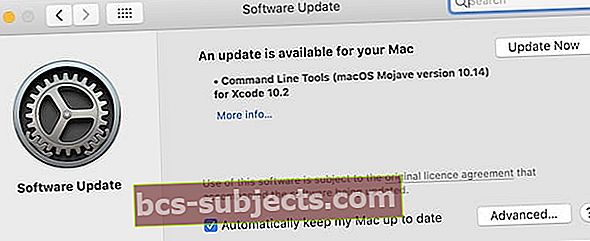 Certifique-se de baixar e instalar todas as atualizações disponíveis no seu Mac ou iPhone.
Certifique-se de baixar e instalar todas as atualizações disponíveis no seu Mac ou iPhone. Por fim, verifique se há atualizações do software operacional e do software de segurança. Softwares desatualizados em seu Mac ou iPhone podem facilmente interferir nos downloads do iTunes e App Store.
Também pode ser que um bug em seu software atual tenha sido resolvido em uma atualização mais recente. Talvez a Apple tenha descoberto por que os downloads de filmes do iTunes eram lentos para alguns usuários. Eles lançariam uma correção para esse problema na próxima atualização.
Da mesma forma, o software de segurança de terceiros pode interferir nos downloads do iTunes e da App Store. Entre em contato com o fornecedor do software para obter informações sobre como atualizar - ou desabilitar temporariamente - este software.
Como faço para atualizar o software em um iPhone?
- Vamos para Definições >Em geral >Atualização de software.
- Aguarde até que o seu iPhone verifique se há novas atualizações.
- Baixe e instale todas as atualizações que encontrar.
Como faço para atualizar o software em um Mac?
- Na barra de menu, vá para maçã >Preferências do Sistema… >Atualização de software.
- Aguarde até que o seu Mac verifique se há novas atualizações.
- Baixe e instale todas as atualizações que encontrar.
 Visite o site Get Support da Apple para obter ajuda extra para consertar seus downloads lentos.
Visite o site Get Support da Apple para obter ajuda extra para consertar seus downloads lentos. Se ainda estiver tendo problemas, você pode entrar em contato com a Apple diretamente por meio do site Obtenha suporte.
Você também pode verificar esta postagem que fizemos se o iTunes disser: “A conexão de rede foi reiniciada”.
Ou este outro que escrevemos para quando seu método de pagamento for recusado no iTunes.
Esperamos que essas dicas tenham corrigido quaisquer problemas que você estava tendo com downloads lentos do iTunes ou da App Store no seu iPhone ou Mac. Se tudo correr bem, os seus filmes do iTunes devem ser baixados mais rápido do que nunca. Conte-nos sua história nos comentários!


